
Colori alternativi (CMYK -> CMYK)
Descrizione generale
È possibile usare Color Centro per registrare un nuovo colore alternativo. Attivando l'impostazione colore alternativo del driver di stampa durante la stampa, è possibile stampare usando dei colori alternativi.
Questa sezione introduce come registrare il seguente colore alternativo per il colore CMYK originale e come stampare alla sostituzione del colore.
• Colore originale: C=100 / M=95 / Y=0 / K=30
• Colore alternativo: M=100 / Y=100 (rosso)
Suggerimenti
L'esempio di questa sezione è per i casi in cui il colore originale è un colore CMYK. Se il colore da sostituire è un colore RGB, fare riferimento a Colori alternativi (RGB -> CMYK).
Utilizzando i dati di esempio (esempio B), è possibile verificare la procedura durante l'operazione effettiva.

• Significato e scopo dei colori alternativi
Con il controller immagine, è possibile sostituire un qualsiasi colore RGB o CMYK con un altro colore CMYK predefinito (colore alternativo) per la stampa. Il colore originale e il colore alternativo corrispondente sono definiti nella tabella colori alternativi.

Utilizzando Color Centro è possibile creare, registrare e modificare nuovi colori alternativi.
I colori alternativi sono usati principalmente per cambiare i colori di un'illustrazione o testo.
• Quando eseguire
Quando si desidera sostituire un determinato colore CMYK nell'originale con un colore CMYK differente
• Ambiente previsto
Sistema operativo | Windows 7 |
Applicazione | Color Centro 2.1 / Adobe Acrobat XI Pro |
Controller immagine | Controller immagine IC-604 |
Driver di stampa | Driver Plug-in PS |
*La schermata di esempio può differire dalla schermata effettiva a seconda dell'ambiente di sistema e la versione/revisione dell'applicazione.
• Esempi
Esempio B (B_sample.pdf)
Presente nella cartella "/contents/sample/" del CD del manuale utente fornito con la macchina.
•Workflow
Registrazione di un colore alternativo con Color Centro
Applicazione di colori alternativi per la stampa con il driver della stampante
• Sezione correlata
• Precauzioni
I colori originali specificati sono tutti sostituiti con i colori alternativi predefiniti corrispondenti. Verificare che i testi, la grafica o le immagini da stampare nei colori originali non includano i colori specificati da sostituire con i colori alternativi.
Per riprodurre colori stabili, oltre alla normale regolazione, usare altre regolazioni della qualità immagine pre-emissione come necessario, come quando si cambia schermata o carta o quando il tono è importante. Per informazioni dettagliate, fare riferimento a Regolazione della qualità immagine con il Controller immagine.
Registrare un colore alternativo con Color Centro
Avviare Color Centro e creare e salvare un colore alternativo.
Avviare Color Centro e accedere alla macchina. (Fare riferimento a Avviare Color Centro.)
È visualizzata la schermata superiore di Color Centro.
Fare clic su Gestione colore alternativo nella schermata in alto.
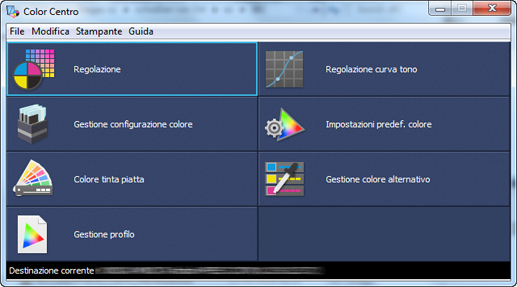
È visualizzata la schermata Gestione colore alternativo.
Fare clic su Tabella.

È visualizzata la schermata Gestione tabella di colori alternativi.
Selezionare una tabella, quindi cliccare su Apri.

I colori alternativi sono visualizzati nella schermata Gestione colore alternativo.
Fare clic sulla scheda CMYK e quindi su Nuovo.

Specificare i valori dei colori di Originale e Dopo regolaz in Regola, quindi fare clic su Registrare.
I colori impostati sono visualizzati in Regola. Colore in Originale indica il colore CMYK di origine mentre il colore in Dopo regolaz indica il colore alternativo.
Esempio:
Elemento
Impostazione
Originale
C = 100 / M = 95 / Y = 0 / K = 30
Dopo la regolazione
M = 100 / Y = 100 (rosso)

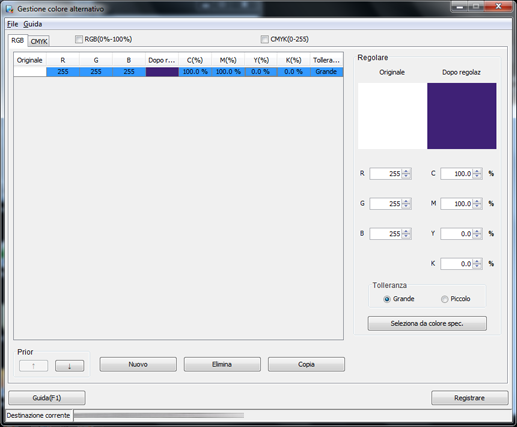
spiegazione aggiuntivaSelezionare Grande/Piccolo in Tolleranza per passare dalla gamma colore RGB (indefinita o stretta) del colore originale.
Nell'esempio Esempio B, selezionando Grande si influisce sui colori blu scuro adiacenti oltre che sul patch rilevante secondo da destra nella riga inferiore. Se si seleziona Piccolo, solo il patch selezionato cambia colore.
Una volta verificato la registrazione del colore alternativo, chiudere la schermata selezionando Chiudi nel menu File.
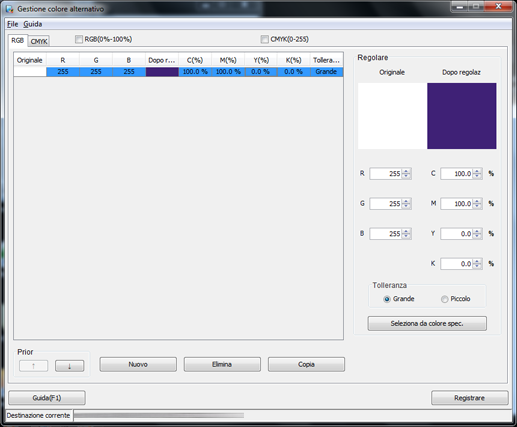
Applicare i colori alternativi per la stampa usando il driver di stampa
È possibile applicare i colori alternativi registrati per la stampa.
Aprire i dati originali con l'applicazione e fare clic su Stampa nel menu File.
Esempio: è usato l'esempio B (B_sample.pdf).
Selezionare la stampante da usare per la stampa e fare clic su Proprietà.
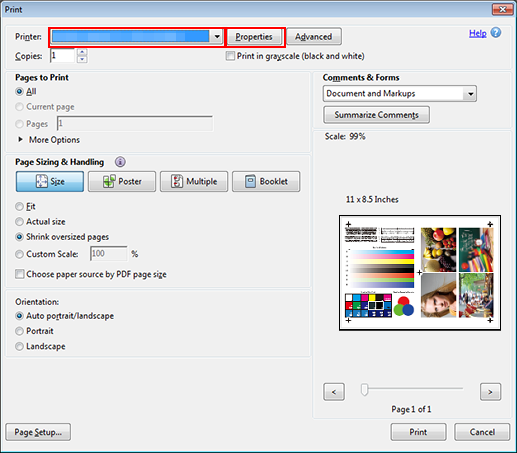
Fare clic sulla scheda Gestione, quindi fare clic su Impostazioni Manuali.
spiegazione aggiuntivaSe la scheda Gestione non è visualizzata, fare clic su
 per commutare la visualizzazione schede.
per commutare la visualizzazione schede.

Fare clic su Impostazioni opzionali, quindi selezionare Valori predefiniti del controller immagine in Tabella di colori alternativi. Fare clic su OK.
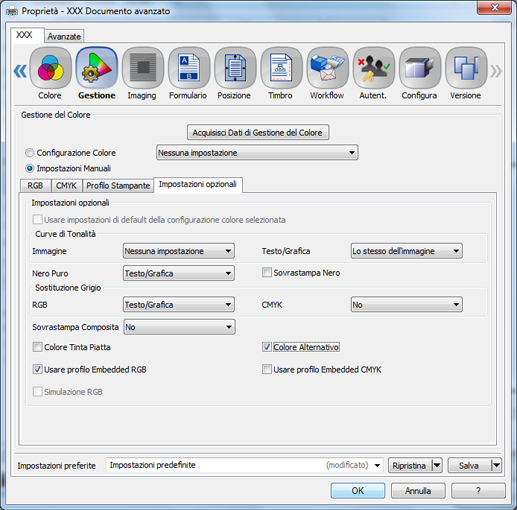
Nella schermata Stampa, inserire le Copie e fare clic su Stampa. Dopo la stampa, verificare i risultati.
Verificare che il colore CMYK originale specificato sia stato sostituito dal colore alternativo corrispondente.
Esempio: il colore passa dal blu scuro al rosso.
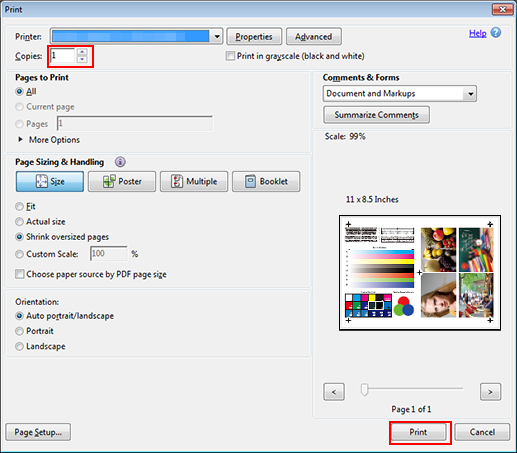
spiegazione aggiuntivaSi consiglia di registrare le impostazioni di stampa colore usate di frequente nella configurazione colore. (Fare riferimento a Registrazione della configurazione colore.)